# как установить # как настроить комментарии
K-Lite Codec Pack - бесплатный пакет аудио и видео кодеков интегрированных в универсальный проигрыватель способный воспроизвести практически любое video.
Скачайте K-Lite Codec Pack на компьютер для Windows абсолютно бесплатно и смотрите любой фильм, сериал и другое, будь это MP4, AVI, MKV либо другой из почти 100 поддерживаемых форматов видео и аудио.
Почему опытные и начинающие пользователи ПК выбирают этот проигрыватель? K-Lite Codec Pack очень легок в использование, его интуитивно понятный интерфейс поможет быстро привыкнуть к программе и пользоваться всем функционалом.
Основные способности K-Lite Codec Pack:
- большой выбор набор кодеков;
- облегченный и простой дизайн;
- возможность настраивать субтитры и выбирать аудио дорожки;
- нет абсолютно никакой рекламы;
- поддержка множества форматов.
Как установить K-Lite Codec Pack
Скачайте K-Lite Codec Pack и запустите установочный файл формата EXE в папке Загрузки. Если вы начинающий пользователь, то просто нажимайте "Далее" до процесса инсталляции и установщик автоматически установит и подберет оптимальные настройки для вашего ПК. Если вы хотите подробно разобраться в программе предлагаем посмотреть видео выше.
Некоторые настройки в K-Lite Codec Pack
После установки проигрыватель настроен автоматически и не требует дополнительных вмешательств. Но например чтобы выбрать и включить субтитры необходимо запустить видео и нажать правой кнопкой на главном экране, далее выбрать пункт "Дорожка субтитров" и если в самом video они вшиты, то их можно включить для данного воспроизведения. Если вшитых нет, то можно найти в яндексе файл к нужному фильму и скачать его в папку с фильмов, затем необходимо переименовать файл с субтитрами также, как и подписан сам фильм. Аудио дорожка - это может быть как внешний так и внутренний файл аудио, который можно переключить также в настройках, см. описание выше.
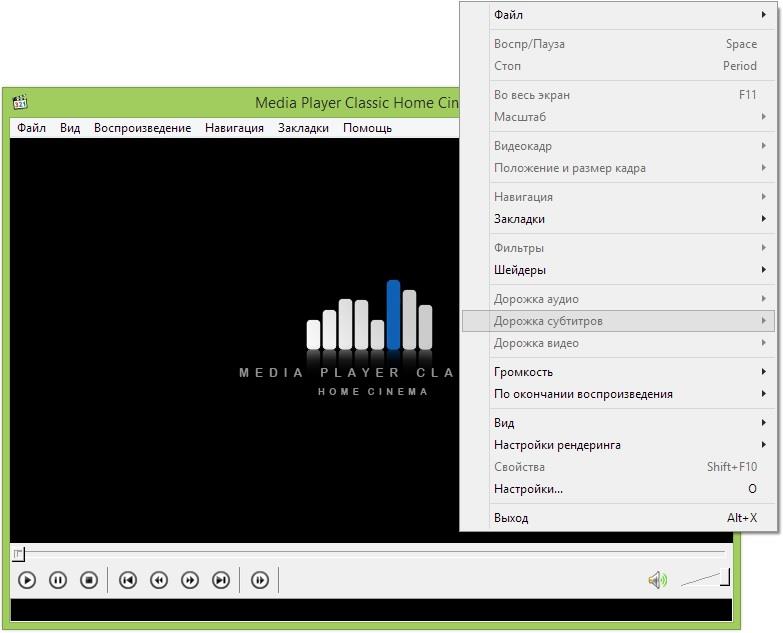


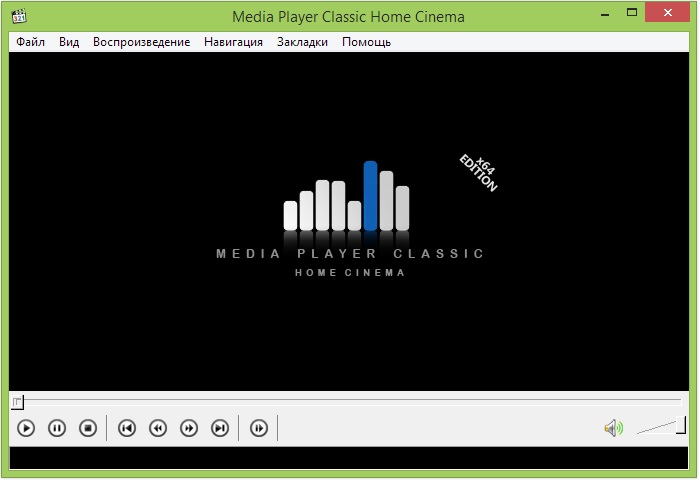
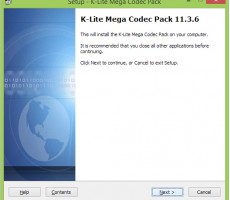
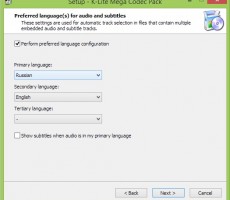
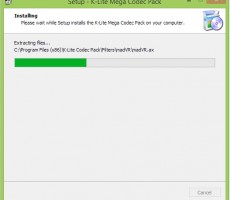
А можно поставить на виндовс 11 домашняя?
Конечно можно.
спасибо
Подскажите пожалуйста а на WINDOWS 7 можно скачать эту версию?
Можно и даже нужно 🙂
Спасибо
Доброго здоровья
Привет!
воспользуйтесь поворотом
Почему?????
подскажите пожалуйста,как в плеере повернуть видео,если оно снято на телефон вертикально и воспроизводится на плеере горизонтально.
Чтобы повернуть видео на 90 градусов, надо скачать видеоредактор Avidemux 2.7, загрузить в него своё видео с телефона, потом щёлкнуть «Фильтры», в них двойной клик «Повернуть», выбрать на сколько градусов повернуть, щёлкнуть ОК, потом щёлкнуть «Предпросмотр», чтобы убедиться, что всё правильно и щёлкнуть «Закрыть». После этого остаётся сохранить полученный вариант, выставив в окошке «Видео на выходе» — Mpeg4 ASP (xvid4), в окошке «Аудио на выходе» — mp3, а в окошке «Выходной формат» — MP4 Muxer. После этого сохранить видео (через Файл, или значок вверху) и всё!
Чтобы повернуть видео на 90 градусов Проще при съёмке повернуть смартфон из вертикального положения в горизонтальный и будет вам счастье.
а как на русский сделать? у меня по английски все
В самом начале установки надо выбрать русский язык. Если уже установили, то через настройки можно выбрать нужный.
к лайтом пользуюсь очень давно, даже не представляю что может его заменить!? читаем все форматы, есть куча настроек, рекламы нет, достойный плеер.